在使用笔记本电脑的过程中,我们有时会遇到屏幕上出现乱码的情况,这不仅会影响我们正常的使用体验,还可能导致数据丢失或损坏。本文将为大家分享一些解决笔记本电脑乱码问题的有效方法,帮助您避免这一困扰。

检查字体设置
在解决笔记本电脑乱码问题时,首先要检查字体设置是否正确。点击“开始”按钮,进入“控制面板”,选择“外观和个性化”,然后点击“字体”选项。确保所选字体与您的语言和地区相匹配,如果不匹配则选择合适的字体。
更新操作系统
有时笔记本电脑出现乱码问题是由于操作系统版本过旧所致。您可以尝试更新操作系统到最新版本,以解决这一问题。点击“开始”按钮,进入“设置”,选择“更新和安全”,然后点击“Windows更新”。如果有可用的更新,请确保及时安装。
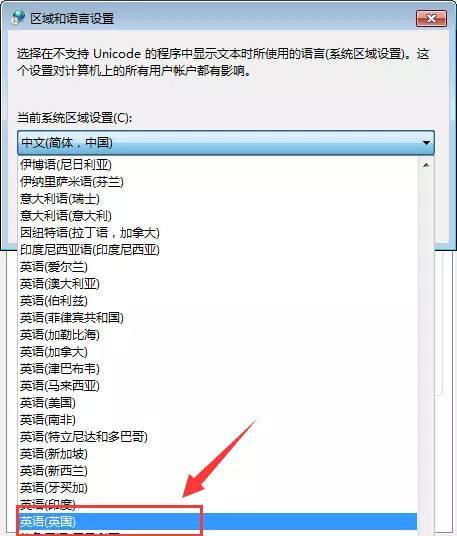
更新显示驱动程序
乱码问题有时也与显示驱动程序有关。您可以通过以下步骤更新显示驱动程序:右键点击桌面上的空白处,选择“显示设置”,然后点击“高级显示设置”。在弹出窗口中,选择“显示适配器属性”并点击“属性”。接下来,选择“驱动程序”选项卡,并点击“更新驱动程序”。根据系统提示完成更新。
检查硬件连接
有时笔记本电脑乱码问题可能是由于硬件连接不良所致。您可以检查电脑与显示器之间的连接是否牢固,并尝试重新连接。如果使用外接键盘或鼠标,也要确保它们与电脑连接稳定。
清理系统垃圾文件
系统垃圾文件的堆积可能会导致乱码问题。您可以通过运行磁盘清理工具来清除这些垃圾文件。打开“文件资源管理器”,右键点击系统所在的磁盘驱动器(通常是C盘),选择“属性”,然后点击“磁盘清理”。勾选要清理的文件类型,并点击“确定”进行清理。

检查病毒和恶意软件
某些病毒或恶意软件可能会导致乱码问题。您可以运行杀毒软件对系统进行全面扫描,以查找和清除这些威胁。确保杀毒软件是最新版本,并及时更新病毒库。
更换数据线
如果您使用外接显示器或投影仪时出现乱码问题,可能是数据线质量不佳。尝试更换数据线并重新连接设备,看是否能解决问题。
调整屏幕分辨率
有时乱码问题与屏幕分辨率设置有关。您可以右键点击桌面上的空白处,选择“显示设置”,然后尝试调整屏幕分辨率,看是否能消除乱码。
检查文件编码格式
如果您在打开文本文件或浏览网页时出现乱码问题,可能是文件编码格式不正确。您可以尝试更改文件编码格式,通常选择UTF-8编码能解决大部分乱码问题。
使用字符编码转换工具
有时乱码问题涉及多种字符编码格式之间的转换。您可以使用字符编码转换工具来处理这些问题。搜索并下载合适的工具,并按照其使用说明进行操作。
修复损坏的系统文件
某些乱码问题可能是由于系统文件损坏所致。您可以通过运行系统文件检查和修复工具来解决这一问题。在命令提示符下输入“sfc/scannow”并按回车键,系统会自动扫描和修复损坏的文件。
重装操作系统
如果乱码问题持续存在,并且无法通过其他方法解决,您可以考虑重装操作系统。在进行此操作前,请备份重要数据以免丢失。
咨询专业技术支持
如果以上方法无法解决乱码问题,建议咨询专业技术支持。他们可以根据具体情况提供更详细、个性化的解决方案。
定期维护和更新
为了避免乱码问题的发生,建议定期维护和更新笔记本电脑。清理系统垃圾文件、更新软件和驱动程序、定期运行杀毒软件等,有助于保持电脑的稳定性和正常运行。
通过检查字体设置、更新操作系统、显示驱动程序和硬件连接,清理系统垃圾文件,检查病毒和恶意软件,更换数据线,调整屏幕分辨率,检查文件编码格式,使用字符编码转换工具,修复损坏的系统文件,重装操作系统等方法,我们可以有效解决笔记本电脑乱码问题。为了避免乱码问题的发生,定期维护和更新是至关重要的。如果无法解决问题,建议寻求专业技术支持。
标签: #笔记本电脑









